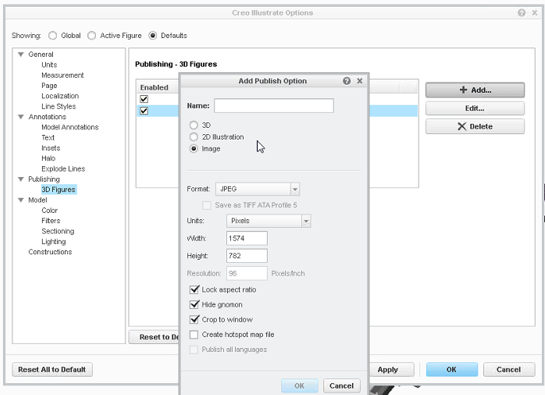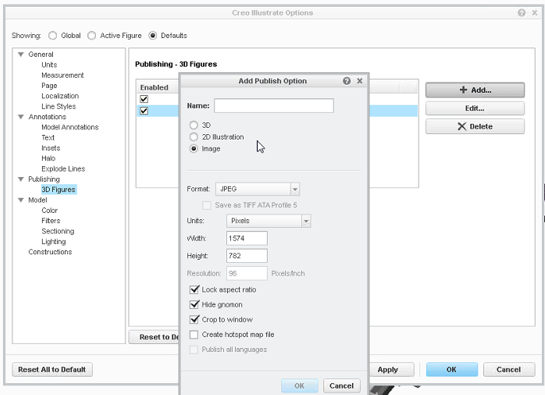使用 Creo Illustrate 管理插圖
當您在製程計劃瀏覽器中的作業上按一下滑鼠右鍵時,會顯示「插圖」選單︰
每個動作都與 Creo Illustrate 相關。使用 Creo Illustrate,您可以存取下列功能︰
• 插入或放大 3D 模型部份的動作
• 2D 與 3D 符號
• 爆炸線
• 著色模式
• 插圖大小
• 設定球標
這些動作可在下列情況下執行︰
• Creo Illustrate 已安裝。
• 如果「以 Creo Illustrate 管理插圖」偏好設定設為「是」。網站管理員可瀏覽至「偏好設定管理」公用程式中的下列位置來設定此偏好設定︰ > > > 。
• 在 Windchill Workgroup Manager 中開啟製程計劃瀏覽器時。
• 選取作業時。如果選取其他物件類型,選單會變成灰色。
出庫及入庫作業時,關聯的插圖檔案會向前移動至作業的新版序。
在 Creo Illustrate 中變更圖設定
需要在 Creo Illustrate 中變更下列設定,以於您執行入庫時捕捉圖的圖像。
1. 在 Creo Illustrate 中,選取 > 。
2. 在「Creo Illustrate 選項」視窗的頂部,選取「預設」。
3. 在左窗格中的「發佈」下,選取「3D 圖」。
4. 按一下「新增」。
5. 在「新增發佈選項」視窗中,選取「圖像」並選取您偏好的格式與大小。
6. 輸入名稱並按一下「確定」。